Pokémon Go yog ib qho kev ua si nrov tshaj plaws hauv xov tooj cua thoob plaws ntiaj teb thiab nyiam ntau lab tus neeg siv. Kuv bet koj tau ua si qhov kev ua si no thiab paub tias muaj zog GPS teeb liab yuav tsum tau thaum ua si Pokémon Go. Tej zaum koj yuav pom tias Pokémon Go GPS teeb liab yuam kev tsis pom 11 tshwm sim ib ntus.
Yog tias koj lub Pokémon Go GPS ua haujlwm tsis raug, koj nyob hauv qhov chaw zoo. Kab lus no tau sau txoj hauv kev zoo los kho GPS teeb liab tsis pom qhov teeb meem thaum ua si Pokémon Go ntawm Android thiab iPhone yooj yim. Yog li cia peb nkag mus rau hauv cov ntsiab lus.
Ntu 1. Txhim kho Pokémon Go GPS teeb liab tsis pom qhov teeb meem ntawm Android
Muaj qee txoj hauv kev zoo los kho Pokémon Go GPS teeb liab tsis pom qhov teeb meem ntawm cov khoom siv hauv Android. Cov kauj ruam hauv qab no paub tias ua tau zoo tshaj plaws.
Disable Mock Locations
- Lub taub hau mus rau "Chaw> Hais Txog Xov Tooj" Ntawm koj lub cuab yeej Android.
- Tom qab ntawd coj mus rhaub rau "Software Info" xya zaug kom pab "Developer Options."
- Qhib "Developer Options" thiab tom qab ntawd lov tes taw "Allow Mock Locations."

Pib dua qhov chaw chaw
- Mus rau "Settings > Privacy and Safety > Location."
- Tig rau ntawm Qhov Chaw thiab tom qab ntawd coj mus rhaub rau "Nrawm Txoj Kev" lossis "Qhov Chaw" raws li cov qauv sib txawv hauv Android.
- Coj mus rhaub rau "GPS, Wi-Fi thiab Mobile Networks."
- Xyuas kom tseeb tias Wi-Fi qhib thaum ua si Pokémon mus txawm tias koj tsis txuas nrog ib lub network.
Restart Android Xov tooj
Rov pib dua lub xov tooj ua haujlwm los kho cov teeb meem me. Piv txwv tias koj muaj lub xov tooj Android, ntev nias lub hwj huam hloov mus txog thaum lub khawm Restart ntawm koj lub xov tooj tshwm. Ces coj mus rhaub rau nws.

Tig lub dav hlau hom On/off
Feem ntau, GPS teeb liab cuam tshuam los ntawm kev sib txuas hauv internet. Yog li ntawd, sim tig lub dav hlau hom thiab ces tawm mus kho qhov teeb meem no. Tsuas yog rub lub ceeb toom bar thiab coj mus rhaub rau ntawm lub dav hlau hom khawm ob zaug.
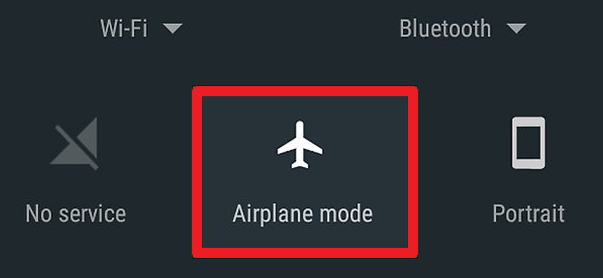
Pib dua Network Settings
Yog tias koj ntsib teeb meem cuam tshuam nrog kev sib txuas hauv Is Taws Nem, nws kuj yog ib lub tswv yim zoo los rov pib teeb tsa lub network. Yog tias koj tus qauv xov tooj yog Samsung Galaxy, koj yuav tsum ua raws li cov kauj ruam hauv qab no:
- Mus rau Chaw> General Management.
- Ces coj mus rhaub rau "Thaub qab & Reset."
- Coj mus rhaub "Reset Network Settings" thiab tom qab ntawd "Restore Default Settings."
GPS teeb liab tuaj yeem ua kom yuam kev qee zaum. Yog li ntawd koj yuav ntsib ib co teeb meem txog kev nrhiav ib lub cuab yeej. Koj tuaj yeem tawm sab nraud los xyuas seb lub teeb liab GPS pom hauv Android lossis qhov teeb meem tau ploj mus.
Hloov tshiab Pokémon Go
Cov kws tshaj lij kawm tias gamers yuav tsum hloov kho lawv Pokémon Go mus rau nws qhov tseeb version. Qhov tseeb versions yog luam tawm nrog kab laum kho uas tshwm sim nyob rau hauv lub xeem version feem ntau. Li no, nws yuav kho qee cov kab mob yog tias koj hloov kho koj Pokémon Go. Nws tuaj yeem pab kho Pokémon Go GPS teeb liab tsis pom ntawm qhov teeb meem hauv Android.

Part 2. Txhim kho Pokémon Go GPS teeb liab tsis pom qhov teeb meem ntawm iPhone
Koj yuav tsum ua raws li cov lus qhia hauv qab no txhawm rau txhim kho Pokémon Go GPS teeb liab teeb meem ntawm koj lub iPhone lossis iPad.
Qhib Qhov Chaw Pabcuam
- Coj mus rau qhov chaw> Tsis pub twg paub> Qhov chaw.
- Xyuas kom tseeb tias Qhov Chaw Pabcuam tau qhib.
- Scroll cia mus nrhiav "Pokémon Go." Coj mus rhaub rau nws kom paub meej tias 'thaum siv' lossis 'Txuas' raug xaiv.
Force tawm lub App
Koj tuaj yeem hloov kho Pokémon GO app los ntawm kev tawm ntawm qhov kev ua si quab yuam. Ua raws li cov kauj ruam hauv qab no:
- Coj mus rhaub ob npaug rau ntawm lub tsev khawm kom qhib lub app switcher.
- Nrhiav Pokémon Go app thiab los so ntawm daim npav app, flicking nws thiab tawm ntawm qhov screen.

Pib dua Network Settings
Koj tuaj yeem kho qhov teeb meem GPS los ntawm kev rov pib dua lub network teeb tsa. Ua raws li cov kauj ruam hauv qab no los ua:
- Qhib "Settings". Tom qab ntawd nyem rau ntawm "General".
- Coj mus rhaub rau "Reset" thiab tom qab ntawd "Reset Network Settings".

Siv iOS System rov qab
Qee zaum Pokémon Go GPS teeb liab tsis pom qhov teeb meem yog qhov tshwm sim ntawm software yuam kev ntawm koj lub iPhone lossis iPad. Hauv qhov xwm txheej zoo li no, koj tuaj yeem tso siab rau MobePas iOS System rov qab kho cov teeb meem hauv iOS no thiab tau txais Pokémon Go ua haujlwm ib txwm ua dua. Cov cuab yeej no ua haujlwm zoo rau txhua tus qauv iPhone thiab iOS no, txawm tias tus tshiab tshaj iPhone 13/13 mini/13 Pro (Max) thiab iOS 15.
Download tau nws rau koj lub computer thiab ua raws li cov kauj ruam hauv qab no los kho koj iPhone / iPad yam tsis muaj hassle:
- Khiav qhov kev pab cuam ntawm koj lub computer thiab txuas koj iPhone ntawm ib tug USB cable. Thaum lub cuab yeej kuaj pom, nyem rau ntawm "Start".
- Xaiv "Standard hom" thiab ces nias rau ntawm "Download" mus download tau qhov tseeb firmware rau koj ntaus ntawv.
- Tom qab ntawd, nyem rau ntawm "Start Standard Repair" los pib kho cov txheej txheem. Thaum nws ua, koj iPhone yuav reboot tau.

Ntu 3. Koj Puas Tseem Ua Si Pokémon Go nrog GPS Teeb Pom Tsis Pom?
Yog tias koj tseem tsis tuaj yeem kho Pokémon Go GPS teeb liab tsis pom ntawm koj lub Android lossis iPhone, koj tuaj yeem sim ua rau koj qhov chaw nyob GPS nrog lub cuab yeej thib peb. MobePas iOS Qhov Chaw Hloov yog ib lub cuab yeej dag dag uas tuaj yeem ua haujlwm ua lwm txoj hauv kev rau Pokémon Go cov kws qhia los daws cov teeb meem GPS tsis pom qhov teeb meem. Siv nws, koj tuaj yeem hloov koj qhov chaw GPS ntawm Pokémon Go mus rau txhua qhov chaw koj xav tau. Tsis tas li ntawd, koj tuaj yeem simulate GPS txav ntawm ob lossis ntau lub ntsiab lus.
Ntawm no yog cov ncauj lus kom ntxaws qhia txog kev dag / dag GPS qhov chaw ntawm Pokémon Go yam tsis muaj GPS teeb liab:
Kauj ruam 1: Ua ntej, rub tawm MobePas iOS Qhov Chaw Hloov Chaw ntawm koj lub PC / Mac thiab noj su. Los ntawm lub ntsiab interface, nyem rau ntawm "Get Started".

Kauj ruam 2: Tom ntej no, txuas koj iPhone los yog Android rau lub computer ntawm USB cable thiab tos rau qhov kev pab cuam los ntes cov ntaus ntawv.

Kauj Ruam 3: Thaum kawg, xaiv Teleport hom thiab xaiv qhov chaw koj xav teleport rau, tom qab ntawd nyem rau ntawm "Tsav". Koj iPhone qhov chaw GPS yuav raug hloov pauv.

Xaus
Pokémon Go GPS teeb liab tsis pom muaj teeb meem tuaj yeem tshwm sim ntau zaus thaum ua si. Feem ntau, cov kev daws teeb meem yooj yim tau hais los saum toj no yog txaus kom rov qab tau koj lub teeb liab GPS kom ntseeg tau. Yog tias nws tsis ua haujlwm txawm tias, siv MobePas iOS Qhov Chaw Hloov mus spoof Pokémon Go qhov chaw ntawm iPhone yam tsis muaj jailbreak lossis hauv Android tsis muaj hauv paus yooj yim. Sim ua kom tau txais txiaj ntsig zoo tshaj plaws.

